
콘텐츠
iPhone 키보드는 지난 몇 년 동안 크게 향상되었지만 여전히 결함이없는 것은 아닙니다. 다음은 가장 일반적인 7 가지 iPhone 키보드 문제와 해결 방법입니다.
이상적으로는 풀 사이즈의 물리적 키보드를 사용하는 것이 타이핑을위한 최상의 설정이지만 이동 중에 iPhone 만 이메일이나 문자 메시지를 입력 할 수있는 경우받은 내용으로 작업해야합니다. . 그러나 그것이 당신에게 문제를 일으키면 어떨까요?
iPhone의 키보드는 iOS 9에서 탁월하고 이전 버전의 iOS에 비해 크게 개선되었지만 제대로 작동하는 경우에만 좋습니다. 지난 몇 달 동안 우리는 입력시 심각한 지연, 키보드 단축키가 작동하지 않거나 키보드가 제대로 표시되지 않는 등 iPhone 키보드 문제를 겪고있는 사용자에 대한 많은 이야기를 들었습니다.
읽기 : 15 가지 최고의 아이폰 키보드 단축키
iPhone 키보드 문제가 발생하는 경우 가장 일반적인 7 가지 문제와 각 문제를 해결하는 방법은 다음과 같습니다.
키보드 예측이 나타나지 않음
Apple은 iOS 8에 QuickType이라는 기능을 도입하여 다음에 입력 할 것으로 생각되는 단어를 예측하여 실제로 단어를 입력 할 필요없이 대신 예측 된 단어를 탭하여 입력하도록 할 수 있습니다. 당신을 위해 밖으로.
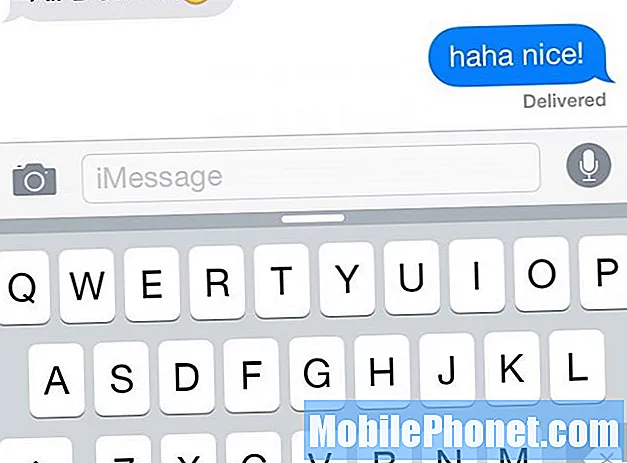
그러나 때때로 사라지고 무작위로 자신을 숨기는 것을 좋아하지만 다시 가져 오기위한 빠른 수정이 있습니다.
이런 일이 발생하면 1 초도 채 걸리지 않는 빠르고 쉬운 해결 방법이 있습니다. 키보드 바로 위의 작은 탭을 위로 스 와이프하여 QuickType을 다시 활성화하고 키보드 예측을 다시 가져옵니다. 이 방법은 실수로 해당 영역에서 아래로 스 와이프하여 사라질 수 있기 때문에 가끔 무작위로 사라지는 이유이기도합니다.
키보드 지연
따라 입력하는 중에 키보드가 따라 잡을 수 없다는 것을 알게된다면 키보드 지연이 발생할 가능성이 높으며 이는 iPhone 사용자에게 일반적인 문제입니다. 개인적으로 우리는 이메일을 쓰거나 iMessage에서 답장을 보낼 때 iPhone 6에서 키보드 지연을 발견했습니다.

안타깝게도 사용자가 수행 할 수있는 영구적 인 수정 방법은 없지만 최신 버전의 iOS로 업데이트해도 도움이되지 않는 경우 적어도 임시 수정이 있습니다.
이상하게도 iCloud에서 문서 및 데이터를 끄는 것은 많은 사용자에게 트릭을 제공하는 것 같습니다. 이렇게하려면설정>iCloud> 문서 및 데이터. 거기에서 키보드에 다시 입력을 시도하고 제대로 작동하면 iCloud 스위치를 다시 켜도 좋습니다. 그래도 작동하지 않으면 모든 설정을 재설정 해보세요. 하기 위해서, 일반> 재설정> 모든 설정 재설정.
키보드 입력 소음이 작동하지 않음
입력 할 때 키보드 클릭 소리를 듣는 것을 좋아하지만 입력 할 때 소리가 나지 않는 경우 확인해야 할 몇 가지 사항이 있습니다.
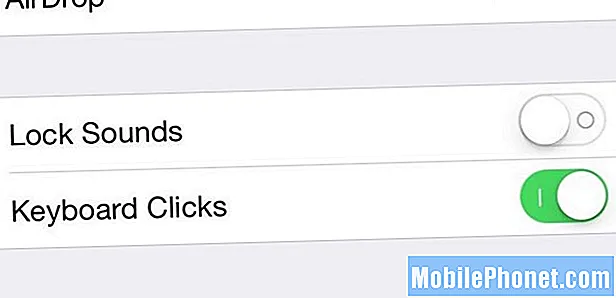
먼저 측면의 음소거 전환 스위치가 활성화되어 있지 않은지 확인합니다. 이렇게하면 벨소리가 울리는 것을 방지 할뿐만 아니라 키보드 타이핑 사운드도 음소거됩니다.
그게 문제가 아니라면 설정 그리고 탭 소리. 그런 다음 아래로 스크롤하여 키보드 클릭 켜져 있는지 확인합니다. 그래도 작동하지 않는 경우 간단한 다시 시작으로 해결할 수있는 버그 일 가능성이 큽니다. iPhone을 끄고 다시 켜십시오. 일시적인 수정일 가능성이 높지만 Apple이 이후 업데이트에서 문제를 해결할 수있을 때까지없는 것보다 낫습니다.
키보드가 나타나지 않음
사소한 키보드 문제를 경험 한 경우 적어도 키보드가 나타납니다. 일부 사용자는 무언가를 입력해야 할 때 iPhone 키보드가 표시되지 않는다고보고했습니다.
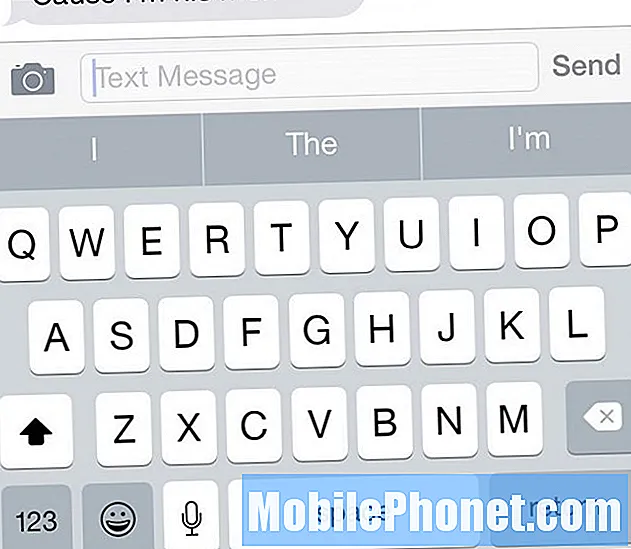
일반적으로 간단한 다시 시작이 트릭을 수행합니다 (적어도 일시적으로). iPhone의 전원을 끄고 다시 부팅하십시오. 그래도 문제가 해결되지 않으면 차선책은 iPhone을 복원하는 것입니다. 먼저 백업 한 다음 iTunes를 통해 복원하십시오. 이것은 모든 것을 지우고 새로운 시작을 제공 할 것입니다. 이것은 키보드가 튀어 나오지 않게 한 모든 것이 공식적으로 사라 졌음을 의미합니다.
키보드 단축키가 작동하지 않음
편리한 바로 가기 키를 사용하는 것을 좋아하지만 제대로 작동하지 않는 경우 다시 작동하도록 몇 가지 시도 할 수 있습니다.
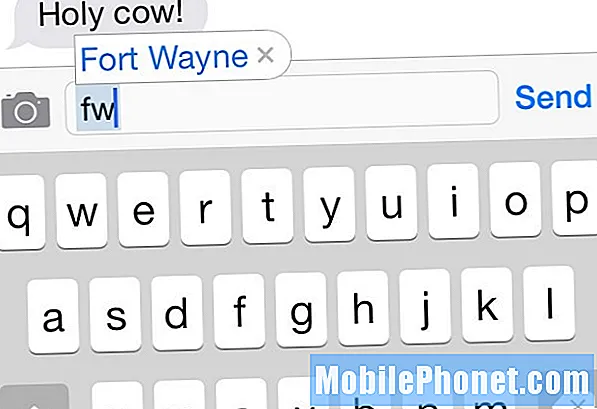
바로 가기를 삭제하고 다시 만드십시오. 또한 기존 바로 가기 목록에 새 바로 가기를 추가하여 문제가 있는지 확인하고 모두 제대로 작동하는지 확인할 수 있습니다.
그래도 작동하지 않으면 다음으로 이동하여 키보드 사전을 재설정하십시오. 설정> 일반> 재설정> 키보드 사전 재설정.
iCloud 동기화 문제 일 수도 있습니다. 로 이동 설정> iCloud> 문서 및 데이터 끄기를 참조하십시오 문서 및 데이터 켜져 있다면. 이제 키보드 단축키를 사용해보십시오. 다시 작동하기 시작하면 다시 켜십시오. 문서 및 데이터.
까다로운 3D 터치 키보드 트랙 패드
iPhone 6s의 3D Touch의 멋진 기능 중 하나는 키보드를 일종의 트랙 패드로 바꿔 입력하는 동안 커서를 더 쉽게 이동할 수 있다는 것입니다.
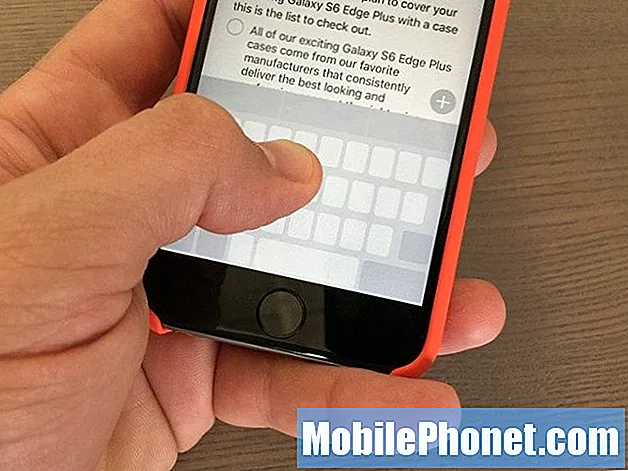
이렇게하면 커서 자체를 탭하고 손가락으로 움직일 필요가 없습니다. 이는 생각보다 뒤쪽 끝이 더 고통 스럽습니다. 그러나 3D Touch 키보드 트랙 패드 기능은 약간 까다로울 수 있습니다.
향후 업데이트에서 수정 될 수있는 버그 일 수 있지만, 여러 사용자가 3D Touch로 키보드 트랙 패드를 활성화하는 것이 때때로 작동하지 않는 경우가 있으며 일반적으로 제대로 작동하려면 다시 시도해야한다고 말했습니다. .
안타깝게도 공식적인 해결책은 없지만 iPhone을 다시 시작하면 일시적으로 문제가 해결되어 더 잘 사용할 수 있습니다.
대안을 찾고
하루가 끝나면 기본 iPhone 키보드가 마음에 들지 않으면 몇 가지 대안을 시도해 볼 수 있습니다.

iPhone을위한 최고의 타사 키보드를 모아 놓았으며 SwiftKey는 시장에서 최고의 옵션 중 하나입니다. SwiftKey는 시간이 지남에 따라 타이핑 습관을 배울 수있는 기능과 함께 기본 키보드보다 더 나은 단어 예측을 제공합니다.
키에서 키로 스 와이프하여 입력 할 수있는 흐름 옵션도 있습니다. 약간의 연습이 필요하지만 일단 숙지하면 기존 타이핑보다 훨씬 빠릅니다.


